电脑开机后没有密码界面的解决方法
作者:一只团团 •更新时间:2024-04-27 02:55:40
随着电脑使用时间的延长,可能会遇到各种小问题,例如开机时没有出现密码登录框的情况。当你发现电脑登录界面缺少密码输入框,无法进入系统时,不要慌张,下面将介绍一些解决方法。
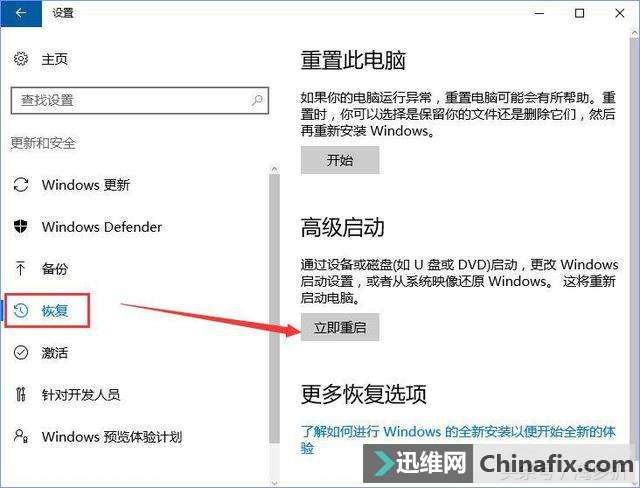
重启电脑进入安全模式
1. 在Windows启动前,按下电源按钮连续强制重启电脑3次。
2. 进入选择选项页面后,选择“疑难解答”。
3. 点击“高级选项”,再点击“启动设置”。
4. 点击右下角的“重启”按钮。
5. 在弹出的启动设置界面,按下【F4】或4进入“安全模式”。
6. 进入系统后按下Win R打开运行,输入:msconfig,点击确定打开系统配置。
7. 在系统配置的常规选项卡下点击【正常启动】,然后点击确定,重启电脑即可显示密码输入框。
检查用户账户控制设置
有时候,用户账户控制(UAC)的设置也可能导致没有密码界面的问题。可以通过以下步骤来检查和调整UAC设置:
1. 打开控制面板,找到用户账户。
2. 点击“更改用户账户控制设置”。
3. 确保滑块设置在合适的位置,建议选择“始终通知”。
4. 保存更改并重新启动电脑,看看是否出现密码登录框。
恢复系统到之前的时间点
如果以上方法都不能解决问题,你可以尝试恢复系统到之前的某个时间点。这可以帮助修复系统的错误配置或软件冲突问题。步骤如下:
1. 打开控制面板,找到“系统与安全”。
2. 选择“文件历史记录”或“恢复”。
3. 点击“打开系统恢复”或“恢复计算机”。
4. 选择一个恢复点并按照提示进行操作,等待系统恢复完成。
结语
遇到电脑开机后没有密码界面的情况,不必惊慌,尝试以上方法可能会解决问题。如果问题仍然存在,建议寻求专业人士的帮助,确保电脑能够正常使用。希望以上内容对你有所帮助!
本文由用户上传,如有侵权请联系删除!

